Ang Winamp ay isa sa pinakatanyag na programa sa pakikinig ng musika. Kabilang sa mga tampok nito, sulit na tandaan ang indibidwal na setting para sa bawat gumagamit. Ang isang malawak na hanay ng mga pagpipilian sa pangbalanse ay magbibigay-daan sa iyo upang makamit ang ninanais na tunog.
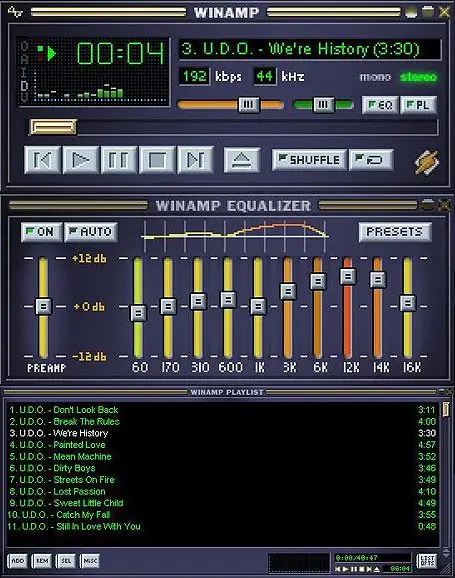
Panuto
Hakbang 1
Patakbuhin ang programa. Kung ang pangbalanse ay hindi ipinakita bilang default, mag-right click sa window ng programa at piliin ang "Graphic Equalizer", o gamitin ang Alt + G key na kombinasyon. Pindutin ang pindutang Buksan upang i-on ito.
Hakbang 2
Pinapayagan ka ng mga kakayahan ng programa na gamitin ang awtomatikong pagsasaayos ng pangbalanse. Upang magawa ito, pindutin ang Auto button. Ang antas ng dalas ay makokontrol ng mga algorithm ng application mismo.
Hakbang 3
Bilang karagdagan, ang programa ay may paunang handa na mga setting ng pangbalanse. Upang magawa ito, piliin ang "Mga Preset" - "Mag-load" - "Blangko". Magbubukas ang isang window na may isang listahan ng mga preset na pinangalanan ayon sa genre ng musika (Club, Rock, Dance, Reggae, Classical), lokasyon ng pag-playback (Malaking Hall, Party, Flat) at uri ng aparato (Mga nagsasalita ng laptop). Pumili ng isa sa mga preset at i-click ang I-download.
Hakbang 4
Maaari mong ayusin ang tunog ng iyong sarili. Ang Equalizer sa Winamp ay sampung-parameter: 60 Hz, 170 Hz, 310 Hz, 600 Hz, 1 kHz, 3 kHz, 6 kHz, 12 kHz, 14 kHz, 16 kHz. Isinasagawa ang pagsasaayos ng bawat isa sa mga frequency gamit ang slider. Maaaring maitakda ang mga halaga mula -12 dB hanggang +12 dB. Ilipat ang kaukulang mga slider para sa bawat dalas upang makamit ang nais na tunog. Ang pagdaragdag ng mga mababang frequency ay magdaragdag ng lakas ng tunog at tunog sa tunog, ang mga mataas na frequency ay magpapasikat at mas malinaw ng tunog. Ang pangunahing bagay ay upang makahanap ng isang balanse sa pagitan ng mababa, daluyan at mataas na mga frequency.
Hakbang 5
Ang mga nagresultang setting ng pangbalanse ay maaaring i-save. Upang magawa ito, piliin ang "Mga Preset" - "I-save" - "Blangko". Ipasok ang nais na pangalan at i-click ang pindutang "I-save". Maaari kang mag-eksperimento sa tunog nang higit pa nang walang takot para sa kaligtasan ng nilikha na workpiece. Maaari mong palaging i-download ito kung nais mo.






